Kako ugotoviti različico in praznjenje sistema Windows 10

- 4984
- 1131
- Homer O'Connell
V tem pouku bom podrobno opisal nekaj preprostih načinov, kako izvedeti različico, izdajo, sestavljanje in bit v sistemu Windows 10. Noben od načinov ne zahteva namestitve dodatnih programov ali česar koli drugega, vse, kar morate jesti v samem OS.
Za začetek z več definicijami. Izdaja se nanaša na različico sistema Windows 10 - domači, profesionalni, korporativni; Različica - številka različice (spremembe, ko so objavljene velike posodobitve); Montaža (Construction, Build) - Številka montaže v okviru ene različice, izpust - 32 -bit (x86) ali 64 -bit (x64) različica sistema.
Oglejte si informacije o različici sistema Windows 10 v parametrih
Prva metoda je najbolj očitna - pojdite na parametre Windows 10 (Win+I tipke ali zaženite - parametri), izberite sistem "Sistem" - "o sistemu".
V oknu boste videli vse informacije, ki vas zanimajo, vključno z različico sistema Windows 10, sklopom, izpustom (v polju "tipa sistema") in dodatnimi podatki o procesorju, RAM -u in imenu računalnika (glej. Kako spremeniti ime računalnika), prisotnost senzoričnega vhoda.

Informacije o oknih
Če je v sistemu Windows 10 (in v prejšnjih različicah OS), pritisnite Win+R (Win - tipka z Emblem OS) in vnesite "Winver"(brez narekovajev) se bo odprlo okno informacij o sistemu, v katerem obstajajo podatki o različici, sestavljanju in sproščanju OS (podatki o izpustu sistema).
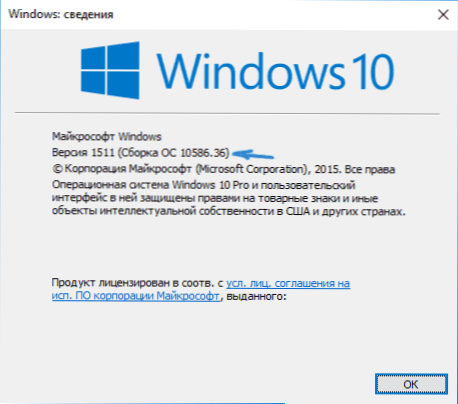
Obstaja še ena možnost za ogled informacij o sistemu v bolj razširjeni obliki: če pritisnete iste ključe Win+R in vnesete MSINFO32 Okno »Izvajajte«, lahko si ogledate tudi informacije o različici sistema Windows 10 (sklop) in njegovem izpustu, čeprav v nekoliko drugačni predstavitvi.
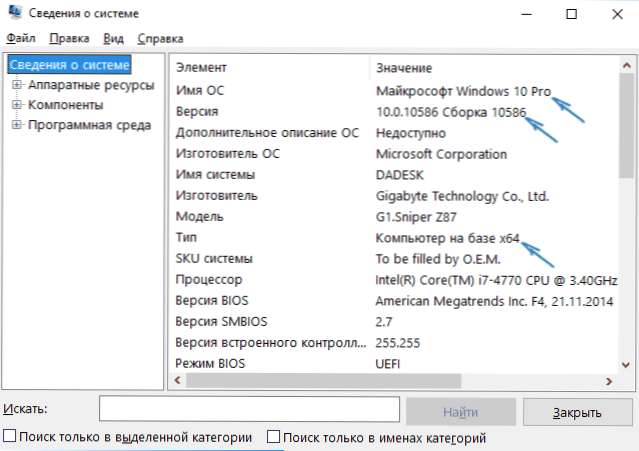
Če kliknete »Start« z desnim gumbom miške in izberete postavko kontekstnega menija »Sistem«, boste videli informacije o izdaji in izpustu OS (ne pa o njegovi različici).
Dodatni načini za ugotovitev različice Windows 10
Obstaja več drugih načinov, kako si ogledati te ali one (različne stopnje popolnosti) informacij o različici sistema Windows 10, nameščeni v računalniku ali prenosniku. Naštel bom nekatere od njih:
- Kliknite zaženite z desnim gumbom miške, zaženite ukazno vrstico. Na vrhu ukazne vrstice boste videli številko različice (sklop).
- Vnesite ukazno vrstico SystemInfo In pritisnite Enter. Ogledali boste informacije o izdaji, sestavljanju in praznjenju sistema.
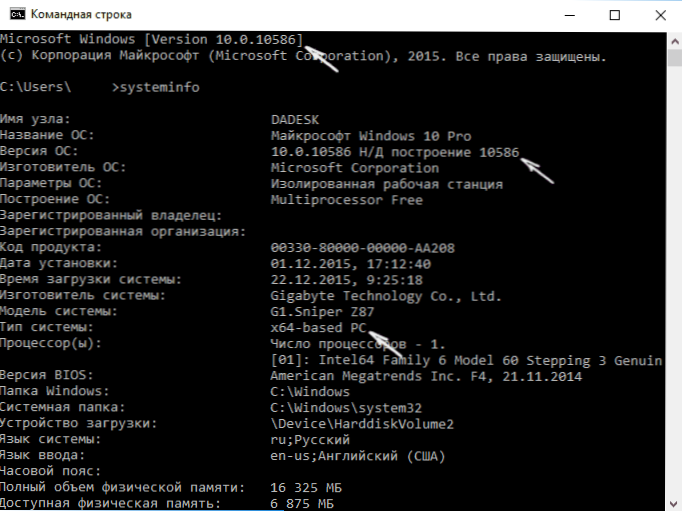
- Izberite razdelek v razdelku urejevalnika HKEY_LOCAL_MACHINE \ Software \ Microsoft \ Windows NT \ CurrentVersion In tam, da si ogledate informacije o različici, izdaji in sestavljanju sistema Windows
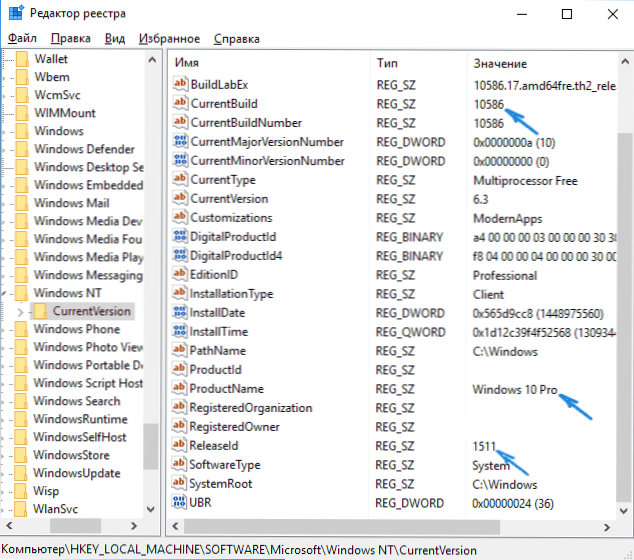
Kot lahko vidite, obstaja veliko načinov, kako ugotoviti različico sistema Windows 10, lahko izberete katero koli, čeprav vidim najbolj razumen način za ogled teh podatkov v sistemskih parametrih (v novih nastavitvah).
Video navodila
No, videoposnetek o ogledu sistemov izdaje, montaže, različice in praznjenja (x86 ali x64) na več preprostih načinov.
Opomba: Če morate ugotoviti, katero različico sistema Windows 10 morate posodobiti trenutnih 8.1 ali 7, najlažji način za to z nalaganjem uradnega orodja za ustvarjanje orodij za obnovo (glej. Kako prenesti originalni ISO Windows 10). V pripomočku izberite "Ustvari namestitveni medij za drug računalnik". V naslednjem oknu boste videli različico sistema, ki vam jo priporoča (deluje samo za domače in profesionalne izdaje).

